Provisioning gratuito per le app Xamarin.iOS
Il provisioning gratuito consente agli sviluppatori di Xamarin.iOS di distribuire e testare le proprie applicazioni nei dispositivi iOS senza far parte del programma Apple Developer. Anche se i test del simulatore sono validi e pratici, è fondamentale testare le app nei dispositivi iOS fisici per verificare che funzionino correttamente con i vincoli di connettività di rete, archiviazione e memoria reali.
Per usare il provisioning gratuito per distribuire un'app in un dispositivo:
- Usare Xcode per creare l'identità di firma necessaria (certificato di sviluppo e chiave privata) e il profilo di provisioning contenente un ID app esplicito e il valore UDID del dispositivo iOS connesso.
- Usare l'identità di firma e il profilo di provisioning creati da Xcode in Visual Studio per Mac o Visual Studio 2019 per distribuire l'applicazione Xamarin.iOS.
Importante
Il provisioning automatico consente a Visual Studio per Mac o Visual Studio 2019 di configurare automaticamente un dispositivo per i test di sviluppo. Tuttavia, il provisioning automatico non è compatibile con il provisioning gratuito. Per usare il provisioning automatico, è necessario avere un account del programma Apple Developer a pagamento.
Requisiti
Per distribuire le applicazioni Xamarin.iOS in un dispositivo con il provisioning gratuito:
- L'ID Apple usato allo scopo non deve essere connesso al programma Apple Developer.
- L'app Xamarin.iOS deve usare un ID app esplicito, non un ID app con carattere jolly.
- L'identificatore del bundle usato nell'app Xamarin.iOS deve essere univoco e non deve essere stato usato in un'altra app in precedenza. Gli identificatori bundle usati con il provisioning gratuito non possono essere riutilizzati.
- Se un'app è già stata distribuita, non è possibile implementarla con il provisioning gratuito.
- Se l'app usa i Servizi app, è necessario creare un profilo di provisioning, come descritto in dettaglio nella guida Provisioning di dispositivi.
Vedere la sezione Limitazioni di questo documento per altre informazioni sulle limitazioni associate al provisioning gratuito e fare riferimento a Panoramica della distribuzione di app Xamarin.iOS per altre informazioni sulla distribuzione di applicazioni iOS.
Test su dispositivo con il provisioning gratuito
Eseguire la procedura seguente per testare l'app Xamarin.iOS con il provisioning gratuito.
Usare Xcode per creare un'identità di firma e il profilo di provisioning
Se non si ha un ID Apple, crearne uno.
Aprire Xcode e passare a Preferenze Xcode>.
In Accounts (Account) usare il pulsante + per aggiungere il proprio ID Apple esistente. La schermata dovrebbe essere simile alla seguente:
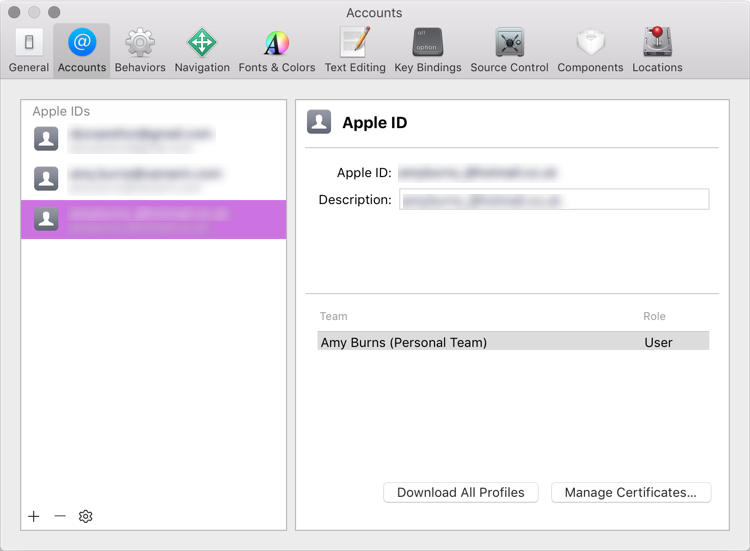
Chiudere le preferenze di Xcode.
Collegare il dispositivo iOS in cui si vuole distribuire l'app.
Creare un nuovo progetto in Xcode. Scegliere File > Nuovo > progetto e selezionare App visualizzazione singola.
Nella finestra di dialogo del nuovo progetto impostare Team all'ID Apple appena aggiunto. Nell'elenco a discesa dovrebbe essere simile a Nome utente (Personal Team) (Team personale):
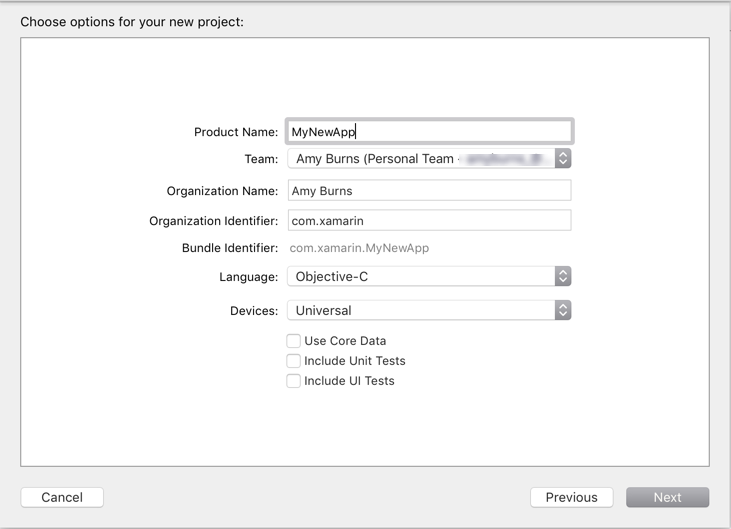
Dopo aver creato il nuovo progetto, scegliere uno schema di compilazione Xcode che abbia come destinazione il dispositivo iOS, anziché un simulatore.

Aprire le impostazioni di progetto dell'app selezionando il nodo di primo livello in Project Navigator (Selezione progetto) di Xcode.
In Identità generale verificare che l'identificatore del bundle corrisponda esattamente all'identificatore bundle dell'app Xamarin.iOS trovato in Info.plist.>
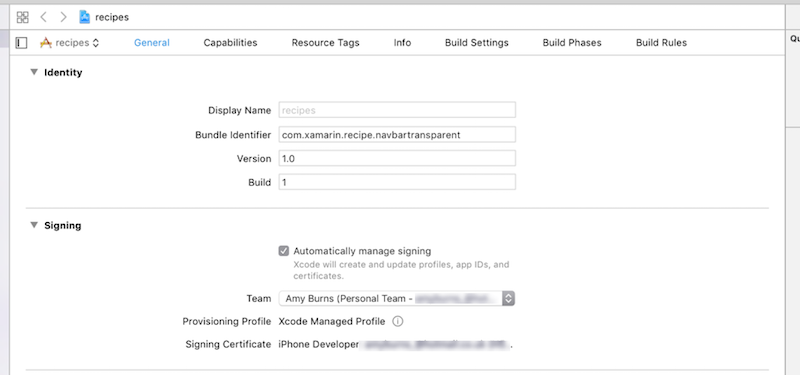
Importante
Xcode creerà un profilo di provisioning solo per un ID app esplicito che deve essere identico all'ID app dell'app Xamarin.iOS. Se sono diversi, non sarà possibile usare il provisioning gratuito per distribuire l'app Xamarin.iOS.
In Informazioni sulla distribuzione assicurarsi che la destinazione di distribuzione corrisponda o sia inferiore alla versione di iOS installata nel dispositivo iOS connesso.
In Firma in corso selezionare Automatically Manage Signing (Gestisci automaticamente la firma) e selezionare il proprio team dall'elenco a discesa:
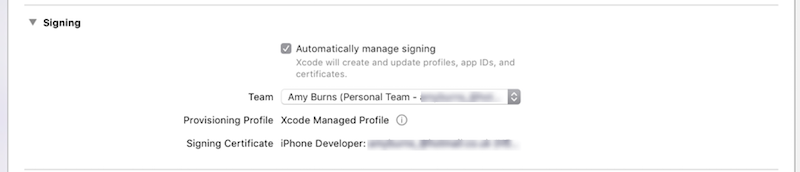
Xcode genera automaticamente un profilo di provisioning e un'identità di firma. È possibile vederlo facendo clic sull'icona delle informazioni accanto al profilo di provisioning:

Suggerimento
Se si verifica un errore quando Xcode tenta di generare un profilo di provisioning, assicurarsi che lo schema di compilazione di Xcode attualmente selezionato abbia come destinazione il dispositivo iOS connesso anziché un simulatore.
Per eseguire il testing in Xcode, distribuire l'applicazione vuota nel dispositivo facendo clic sul pulsante Run (Esegui).
Distribuire l'app Xamarin.iOS
Connettere il dispositivo iOS all'host di compilazione Mac tramite USB o in modalità wireless.
Nel riquadro della soluzione di Visual Studio per Mac fare doppio clic su Info.plist.
In Firma in corso selezionare Provisioning manuale.
Fare clic sul pulsante Firma bundle iOS.
Per Configurazione, selezionare Debug.
Per Piattaforma, selezionare iPhone.
Selezionare l'Identità di firma creata da Xcode.
Selezionare il Profilo di provisioning creato da Xcode.

Suggerimento
Se l'identità di firma o il profilo di provisioning corretto non sono visualizzati, potrebbe essere necessario riavviare Visual Studio per Mac.
Fare clic su OK per salvare e chiudere Opzioni progetto.
Selezionare il dispositivo iOS ed eseguire l'app.
Limiti
Apple ha imposto alcune limitazioni relative a quando e come usare il provisioning gratuito per eseguire un'applicazione in un dispositivo iOS, in modo che sia consentito eseguire la distribuzione solo nel proprio dispositivo:
- L'accesso a iTunes Connect è limitato, pertanto servizi come la pubblicazione sull'App Store e TestFlight non sono disponibili per gli sviluppatori che eseguono il provisioning delle loro applicazioni gratuitamente. Un account Apple Developer (Enterprise o personale) è necessario per eseguire la distribuzione ad hoc e interna.
- I profili di provisioning creati con il provisioning gratuito scadono dopo una settimana, le identità di firma dopo un anno.
- Dal momento che Xcode crea i profili di provisioning solo per ID app espliciti, è necessario seguire le istruzioni riportate sopra per ogni app che si vuole installare.
- Il provisioning gratuito non consente il provisioning della maggior parte dei servizi delle applicazioni, tra cui Apple Pay, Game Center, iCloud, acquisti in-app, notifiche push e Wallet. Apple mette a disposizione un elenco completo di funzionalità nella guida Supported capabilities (iOS) (Funzionalità di iOS supportate). Per eseguire il provisioning della propria app per l'uso con i servizi delle applicazioni, vedere la guida Uso delle funzionalità.
Riepilogo
In questa guida sono stati illustrati i vantaggi e le limitazioni relativi all'uso del provisioning gratuito per installare applicazioni in un dispositivo iOS. È stata illustrata una procedura dettagliata su come usare il provisioning gratuito per installare un'app Xamarin.iOS.
